為什麼 Firefox 會宕機?
已發表: 2022-08-22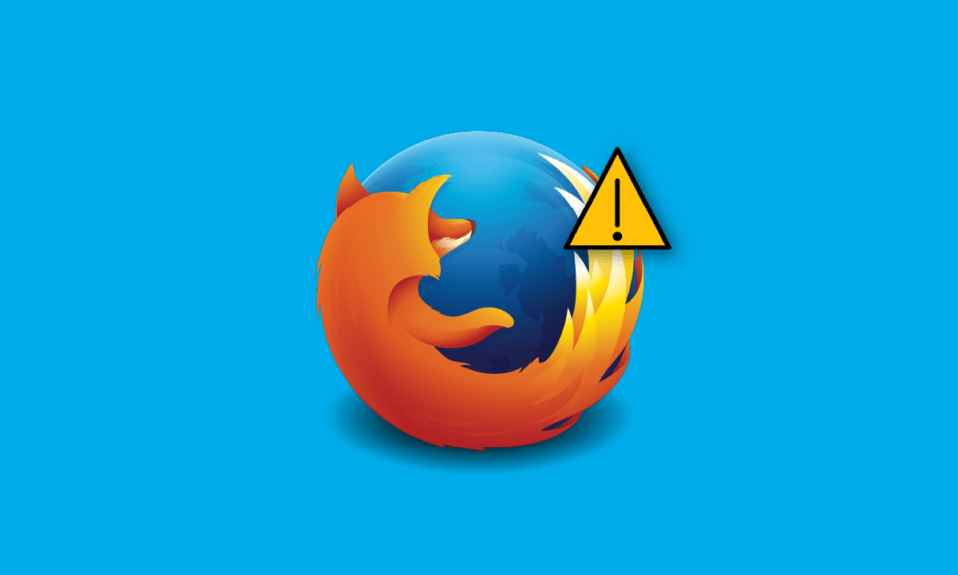
在 Google Chrome、Safari 和 Edge 之後,一種非常流行的瀏覽器是 Mozilla Firefox。 它以其開源平台和安全性而聞名。 擔心自己的數據和瀏覽活動的用戶使用 Firefox。 作為提供免費服務的交換,谷歌瀏覽器和大多數其他瀏覽器收集了大量的廣告數據。 但是,對於 Firefox,它會收集一些數據來改善瀏覽體驗,這是可選的,可以關閉,但我們的世界沒有什麼是完美的或沒有錯誤的。 當您無法在 Firefox 上加載網站時,這很煩人。 如果您也在處理同樣的問題並質疑 Firefox 為何停止運行,那麼您來對地方了。 我們為您帶來完美的指南,將幫助您修復 Mozilla Firefox 問題加載頁面和錯誤代碼 SSL 錯誤弱服務器臨時 dh 關鍵問題。
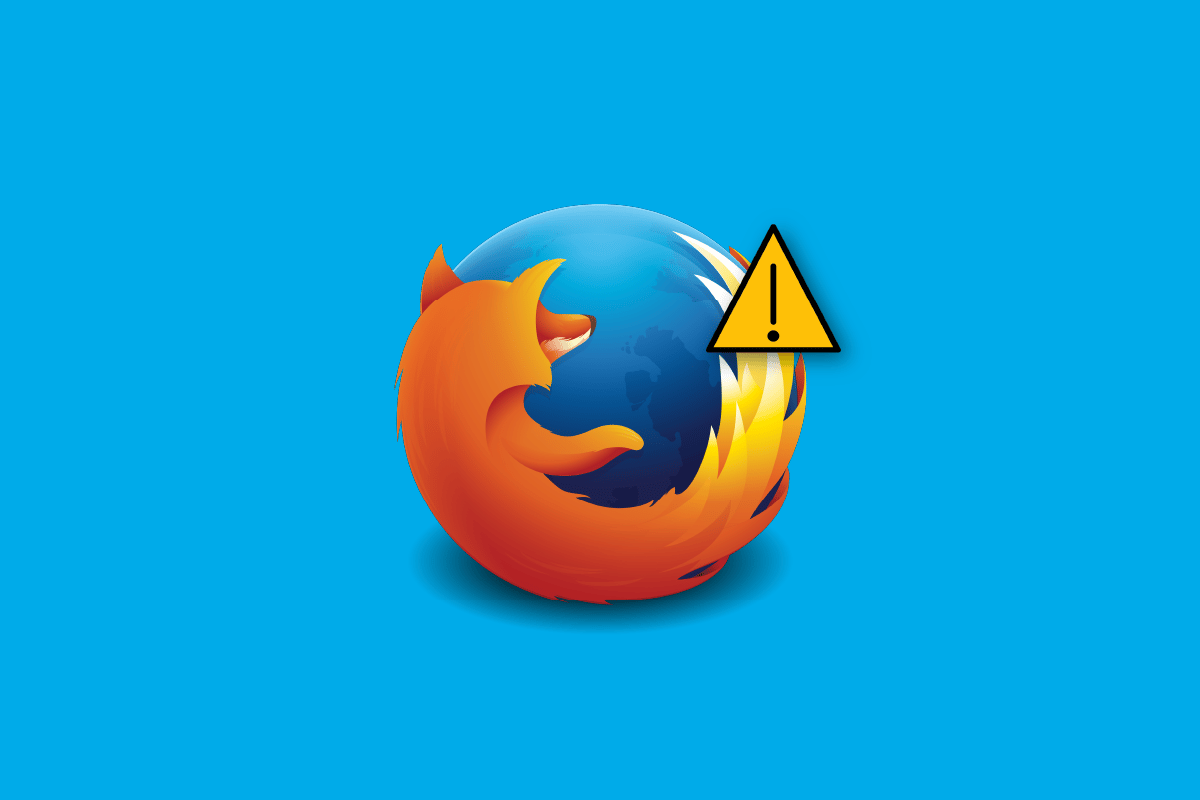
內容
- 為什麼 Firefox 會宕機?
- 如何修復 Mozilla Firefox 加載頁面問題
- 方法一:重啟電腦
- 方法二:更新火狐
- 方法 3:刷新 Firefox
- 方法 4:在故障排除模式下重新啟動 Firefox
- 方法 5:刪除 Cookie 和緩存
- 方法6:重新安裝火狐
- 方法 7:設置不安全的後備主機替換
- 方法 8:更改 SSL3 設置
為什麼 Firefox 會宕機?
下面列出了導致以下問題的原因:
- 瀏覽器緩存
- 網絡連接
- 衝突的附加組件或擴展
如何修復 Mozilla Firefox 加載頁面問題
我們列出了所有可能的故障排除方法來解決以下問題。
方法一:重啟電腦
這種方法是眾所周知的,並為所有人所實踐。 如果遇到困難,我們會立即重新啟動應用程序或系統。 所以,重啟你的機器,看看 Mozilla Firefox 加載頁面的問題是否已經修復。 如果沒有,讓我們嘗試另一種方法。
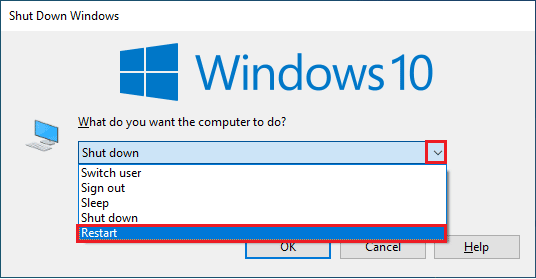
方法二:更新火狐
建議您始終啟用自動更新選項,以便在出現安全錯誤或錯誤時,開發人員可以快速修復並發布新更新。 要啟用自動更新功能,請執行以下操作:
1.打開Firefox,然後點擊漢堡圖標或右上角的三行。
2. 接下來,轉到設置。
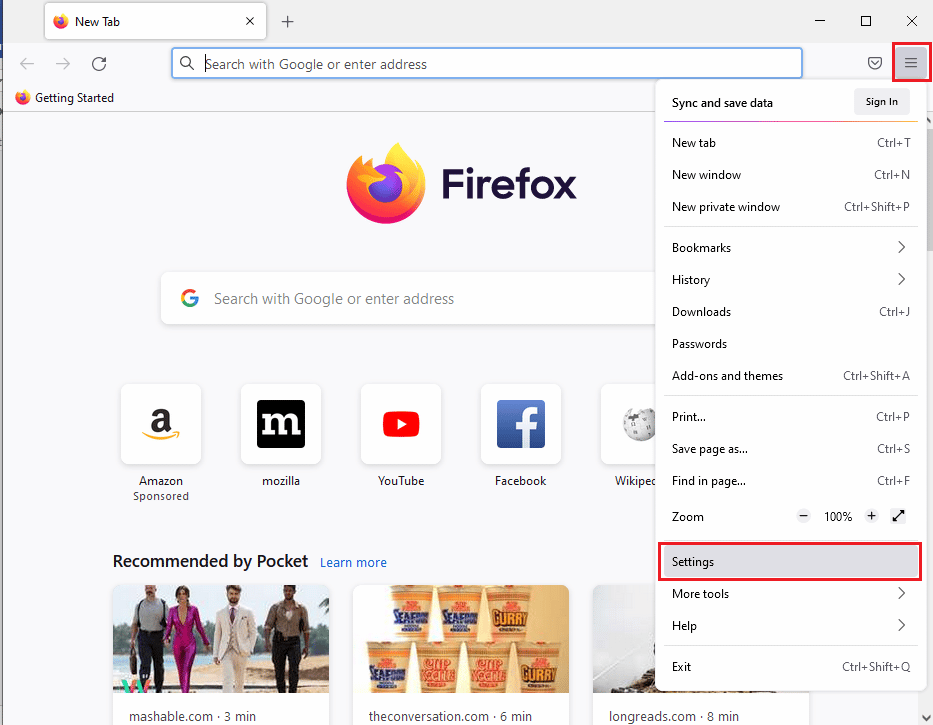
3. 在常規選項卡中,向下滾動並轉到Firefox 更新部分。
4. 然後,單擊重新啟動以更新 Firefox ,然後單擊它打開自動安裝更新選項。
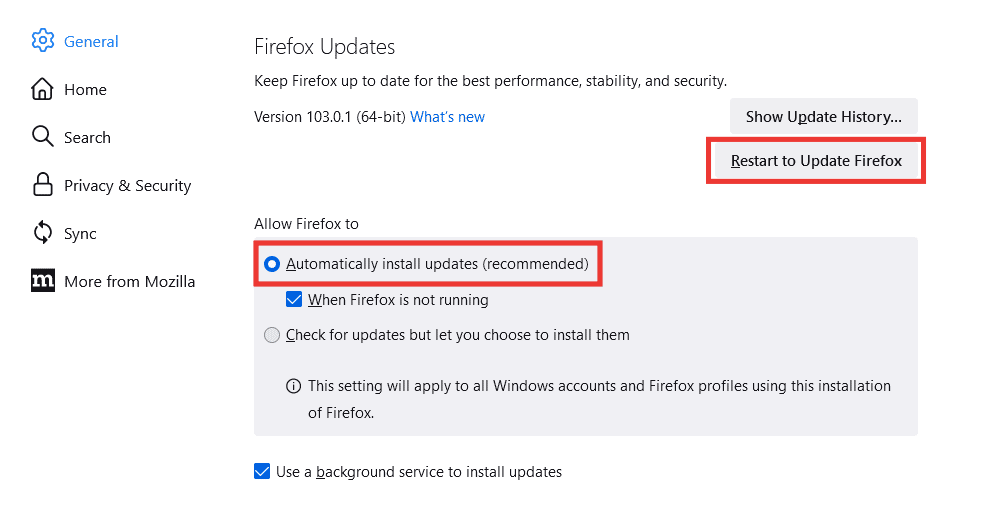
另請閱讀:修復 Windows 10 上 Firefox 中沒有聲音的問題
方法 3:刷新 Firefox
就像我們在瀏覽網頁時遇到任何困難或網站凍結時刷新網頁一樣。 同樣,整個 Firefox 瀏覽器也有一個刷新選項。 刷新選項會將所有 Firefox 設置重置為默認狀態,並且可以修復 Mozilla Firefox 加載頁面錯誤的問題。
注意:此方法不會影響您的瀏覽歷史記錄、書籤、cookie 或保存的密碼。 主題和擴展以及任何自定義都將被刪除。 在刷新過程之前,Firefox 將收集您所有的舊數據並將其放置在一個名為 Old Firefox Data 的文件夾中。
1.打開Firefox,然後點擊漢堡圖標或右上角的三行。
2. 單擊幫助。
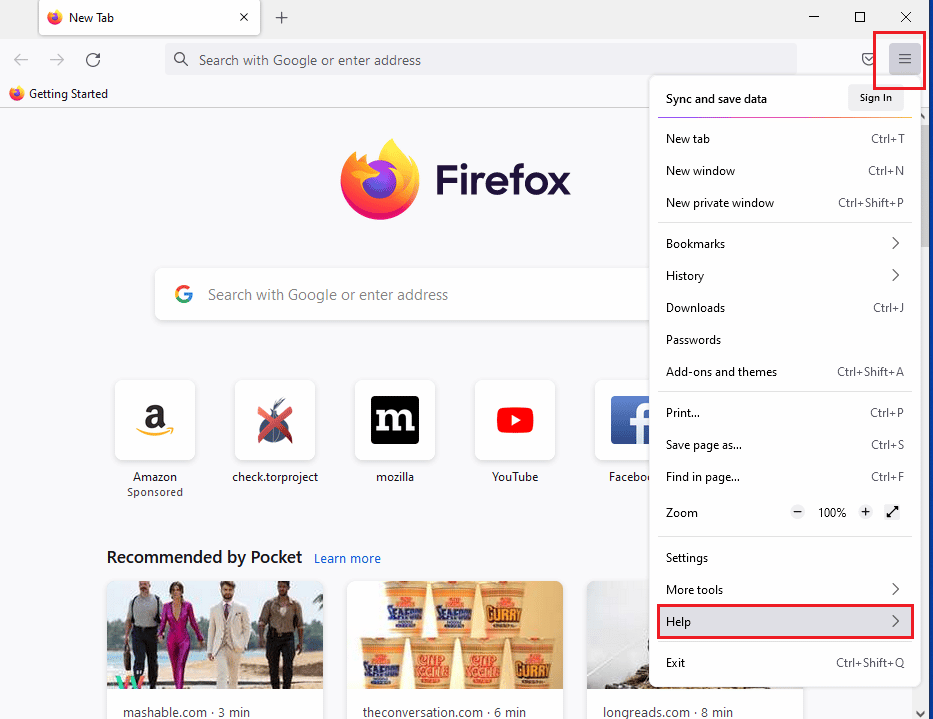
3. 然後,點擊疑難解答模式。
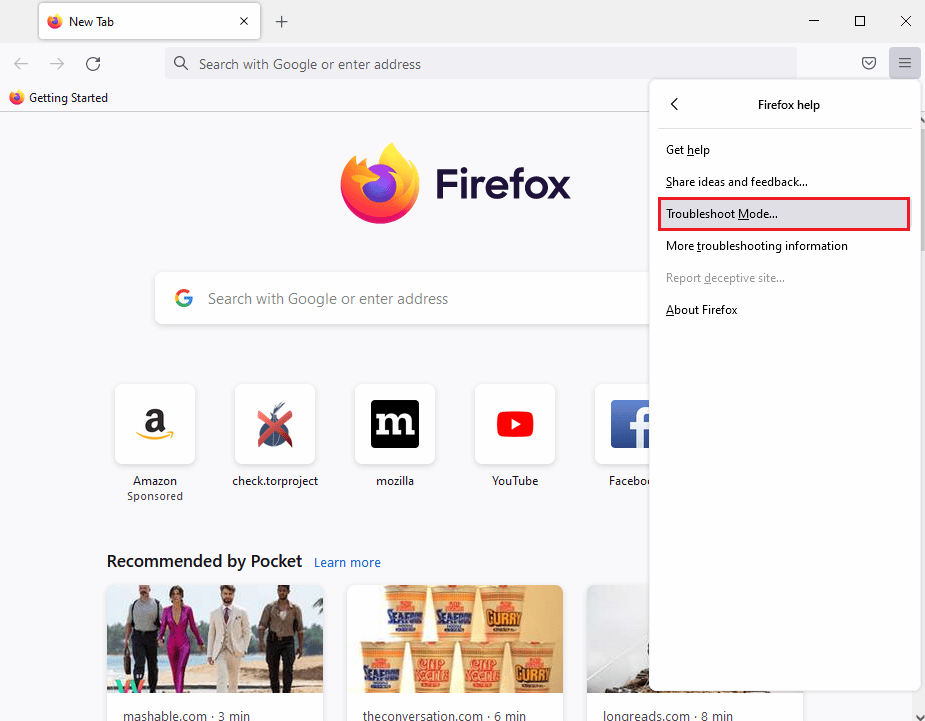
4. 現在,單擊重新啟動。
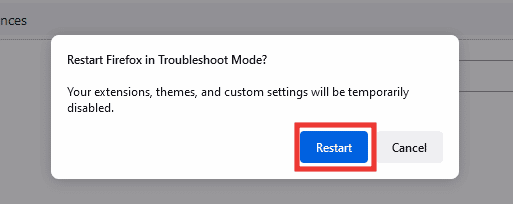
5.現在,單擊刷新 Firefox。
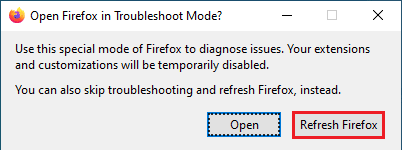
6. 在出現的提示中再次單擊Refresh Firefox 。
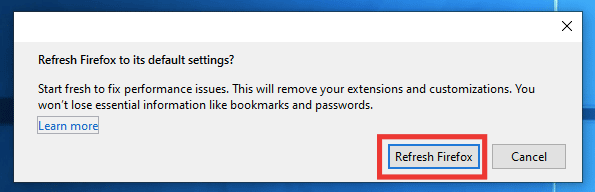
7. 最後,單擊“導入完成”窗口上的“完成”按鈕以完全刷新 Firefox。
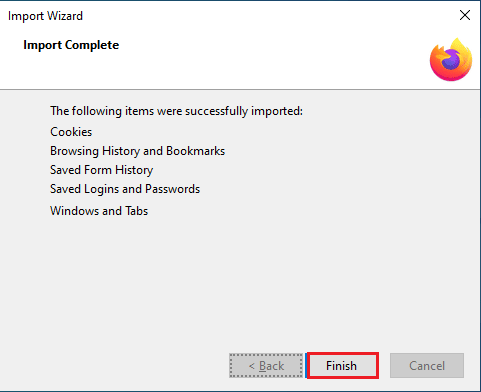
另請閱讀: Fix Firefox 已經在運行
方法 4:在故障排除模式下重新啟動 Firefox
故障排除模式功能有限,並禁用擴展、主題、硬件加速,包括一些其他設置。 如果您在故障排除模式下看到錯誤消息錯誤代碼 ssl error weak server ephemeral dh key,則問題的原因在於禁用的項目之一。 要激活故障排除模式,請執行以下步驟:
1. 打開火狐,點擊右上角的漢堡圖標或三行圖標。
2. 單擊幫助。
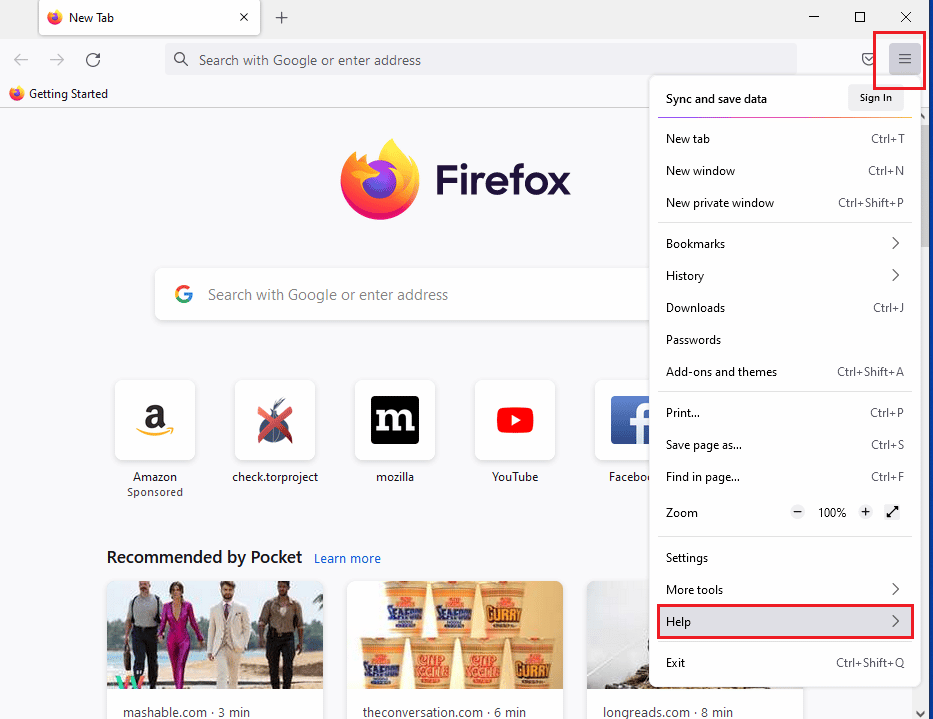
3. 然後,點擊疑難解答模式。
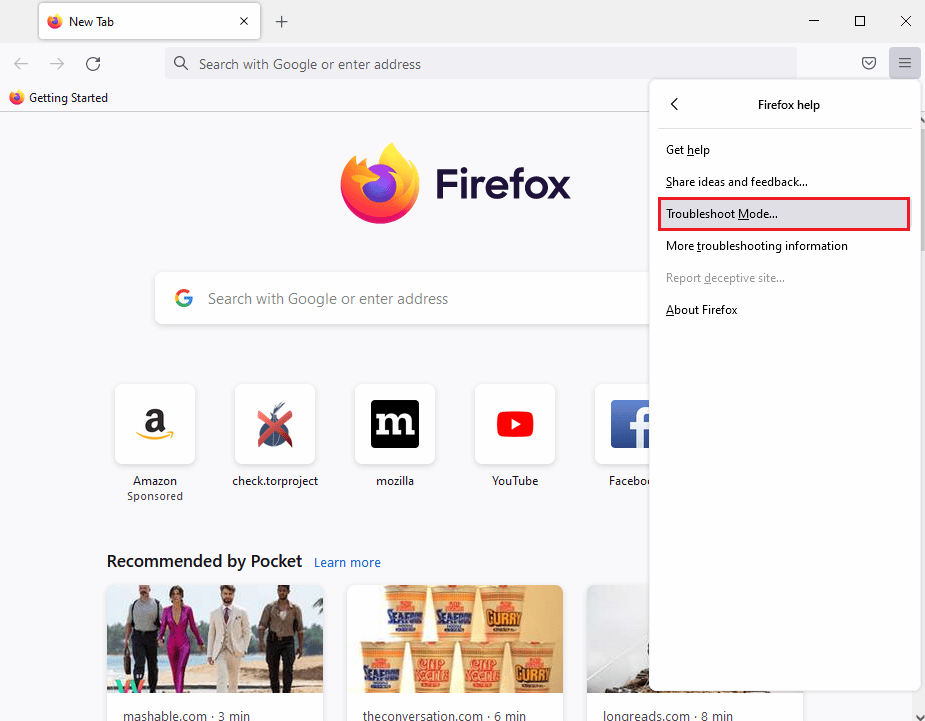
4. 單擊重新啟動。
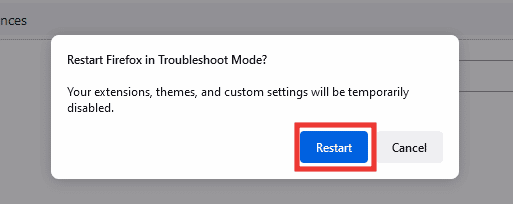
5. 然後點擊打開。
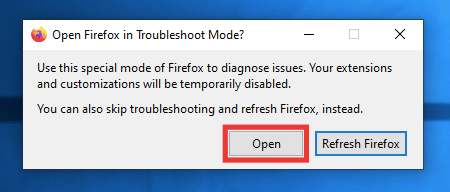
檢查故障排除模式中是否發生錯誤。 如果錯誤未解決,請繼續使用下一個方法。 如果錯誤得到解決,則意味著錯誤在於主題、擴展或硬件加速。 按照下面列出的說明禁用主題、擴展和硬件加速。
6. 正常關閉瀏覽器,重新啟動瀏覽器。
7. 同時按Ctrl + Shift + A 鍵切換到默認主題,轉到主題部分,選擇系統主題,然後單擊啟用。
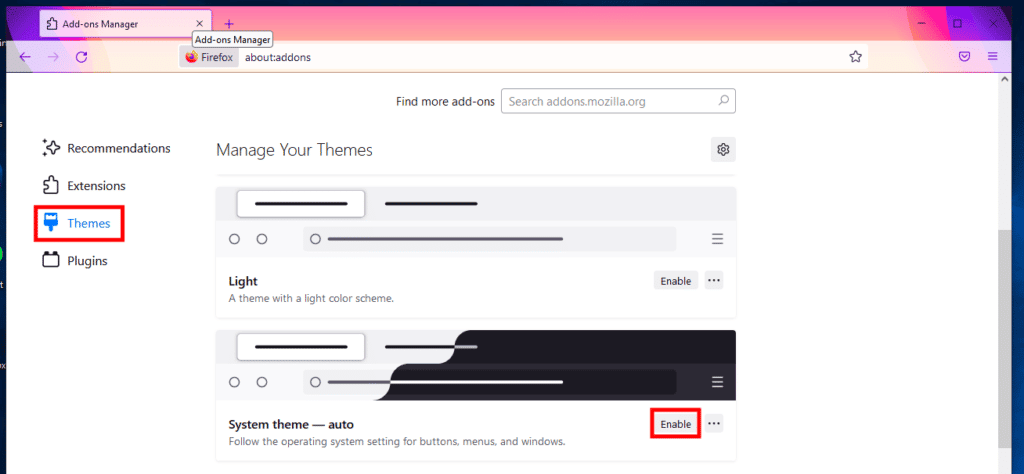
8. 切換到同一頁面上的擴展部分並禁用所有擴展。
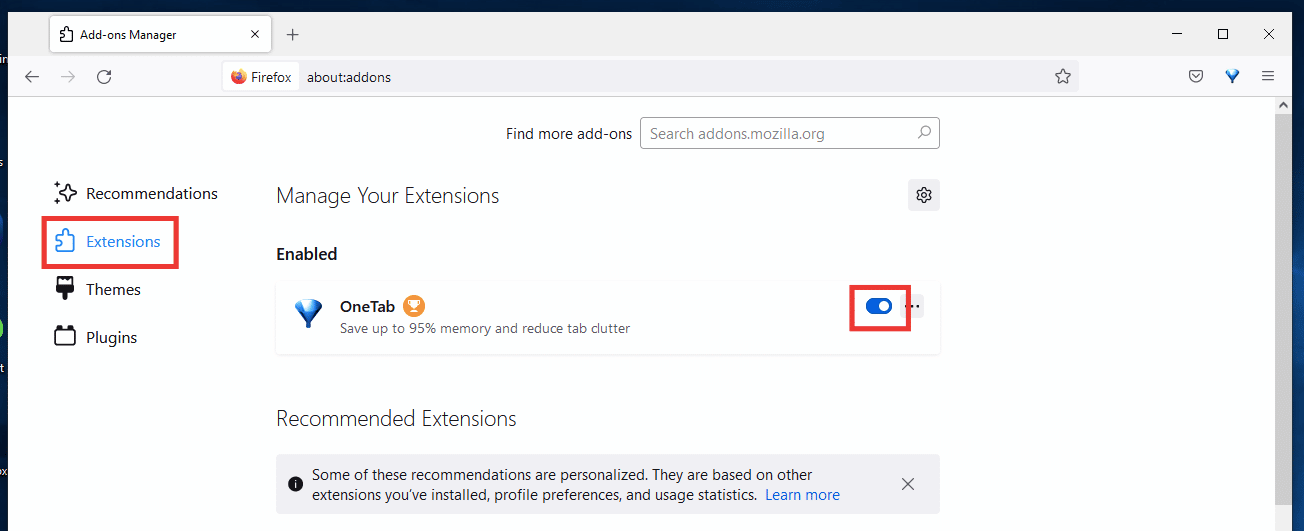
9. 最後,轉到設置並取消選中使用推薦的性能設置,然後取消選中可用時使用硬件加速選項。
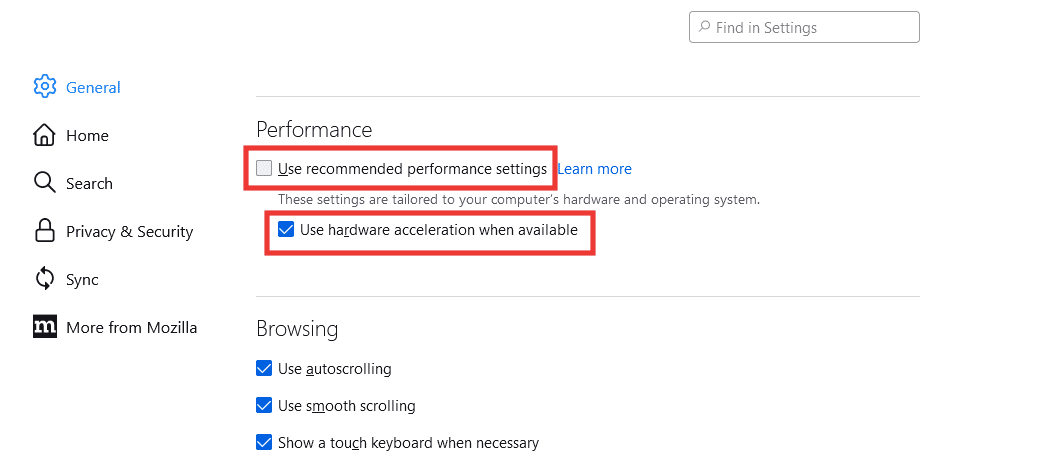
方法 5:刪除 Cookie 和緩存
緩存和 cookie 是存儲在您設備上的少量信息,通過存儲您的偏好以加快數據傳輸和快速加載網站,從而使瀏覽更輕鬆。 清除 cookie 和緩存也有助於解決 Mozilla Firefox 加載頁面錯誤。 按著這些次序:
1.打開火狐,點擊右上角的漢堡圖標或三行。
2. 然後,點擊設置。
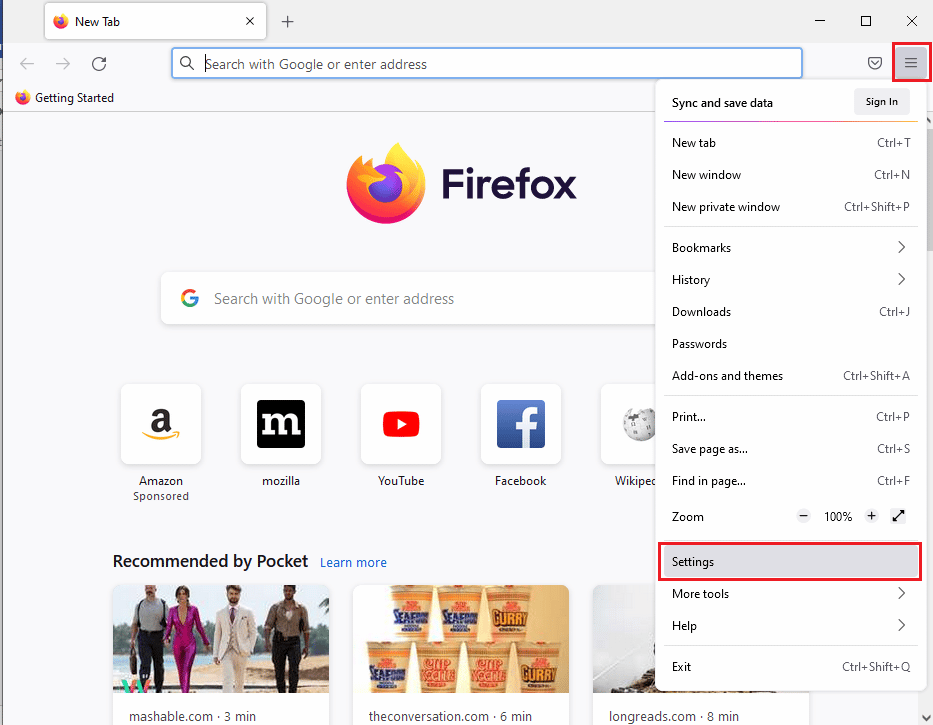
3. 轉到隱私和安全選項卡。
4. 向下滾動至 Cookie 和站點數據,然後單擊清除數據。
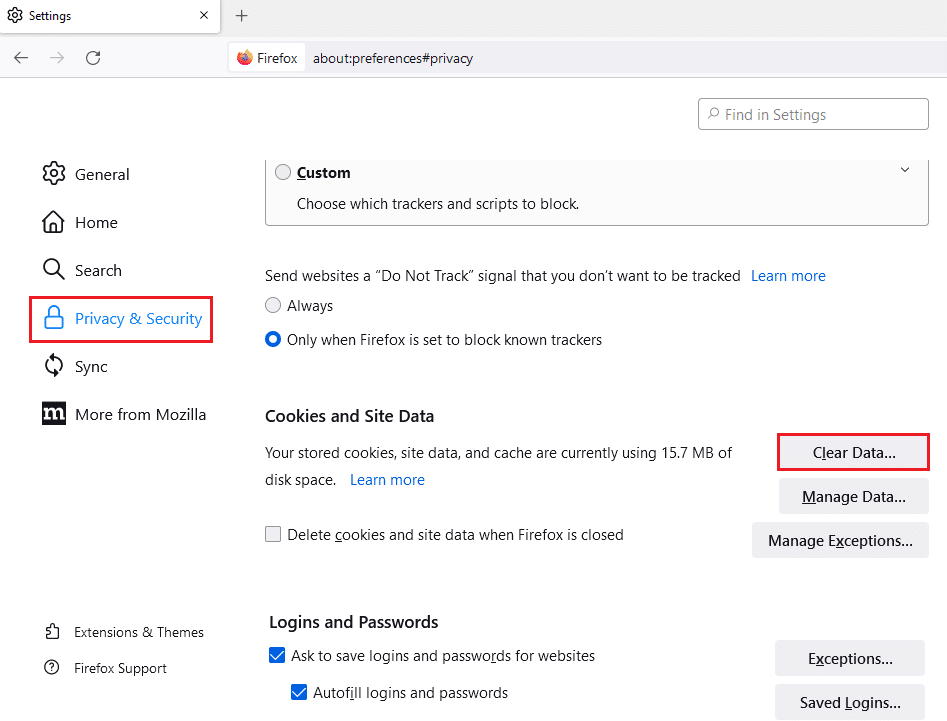
5. 點擊Cookies and Site Data和Cached Web Content的複選框,然後點擊Clear 。
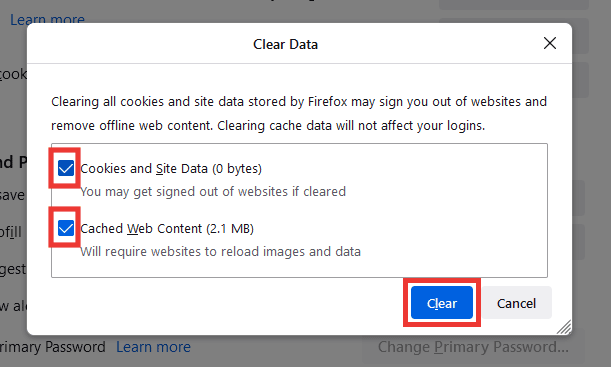

6. 最後,點擊立即清除進行確認。
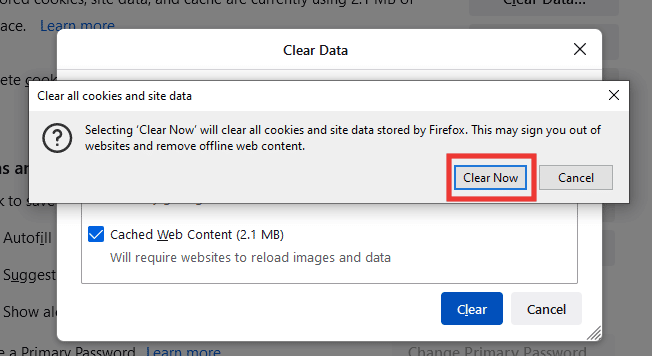
另請閱讀:修復 Firefox 中未找到服務器的錯誤
方法6:重新安裝火狐
如果您仍然遇到錯誤代碼 SSL error weak server ephemeral dh key 的錯誤消息,請嘗試使用全新設置重新安裝 Firefox。
1. 按Windows 鍵,鍵入控制面板,然後單擊打開。
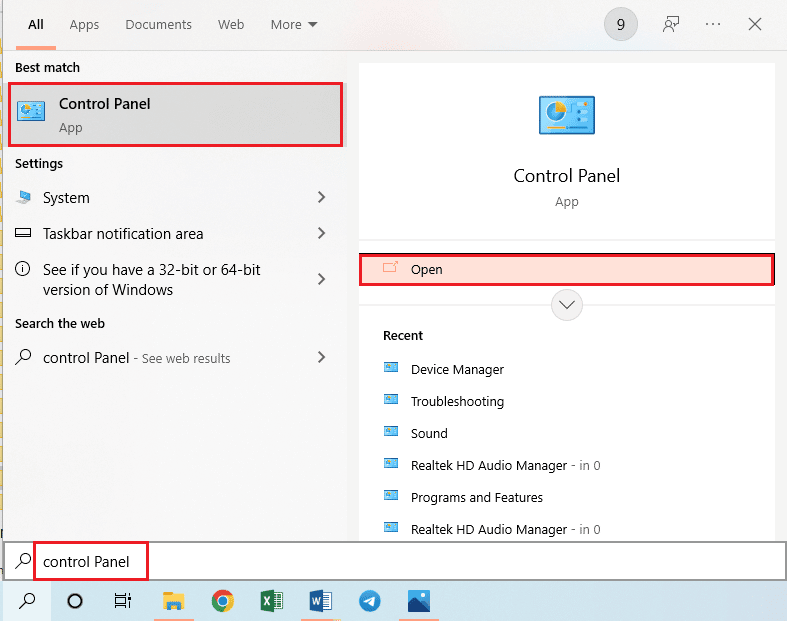
2. 設置查看方式 > 類別,然後單擊程序部分中的卸載程序選項。
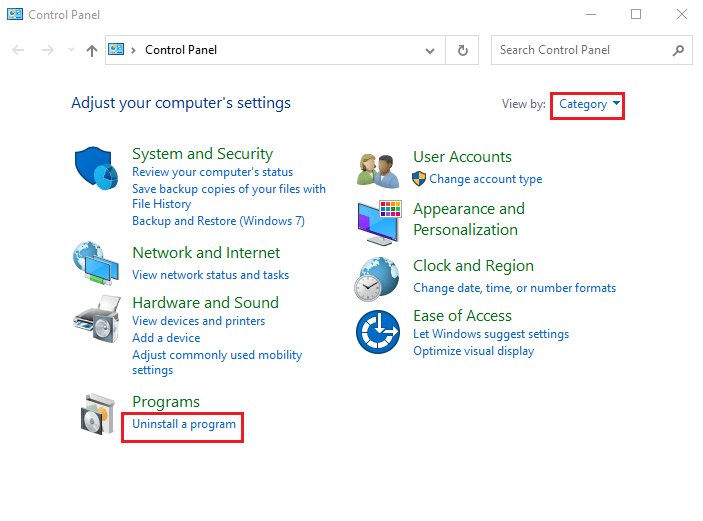
3. 在列表中選擇Mozilla Firefox (x64 en-US) ,單擊欄頂部的卸載按鈕,然後單擊 UAC 窗口上的是按鈕。
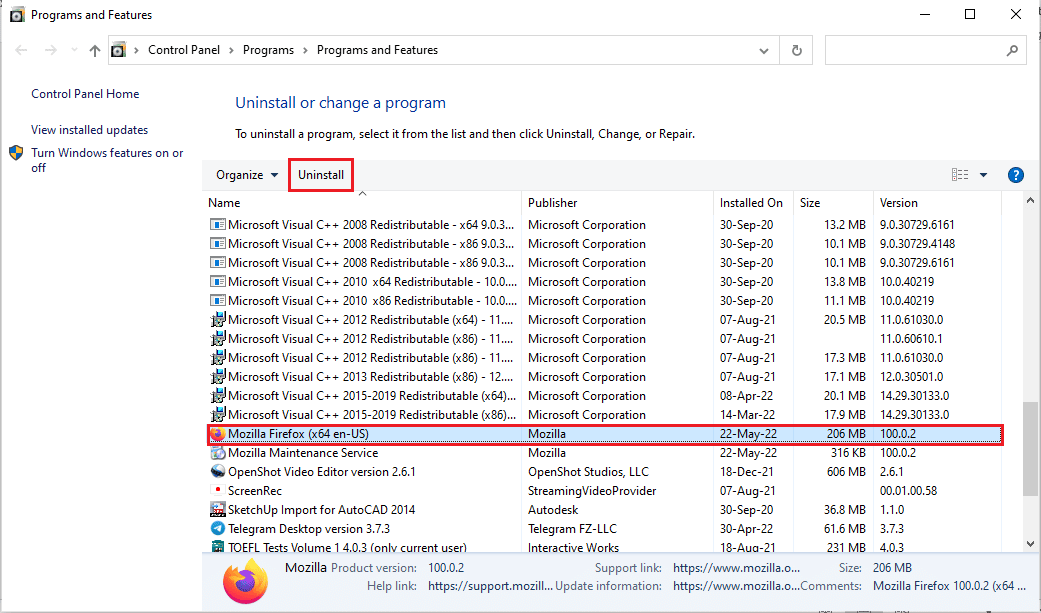
4. 然後,單擊Mozilla Firefox 卸載嚮導中的下一步按鈕。
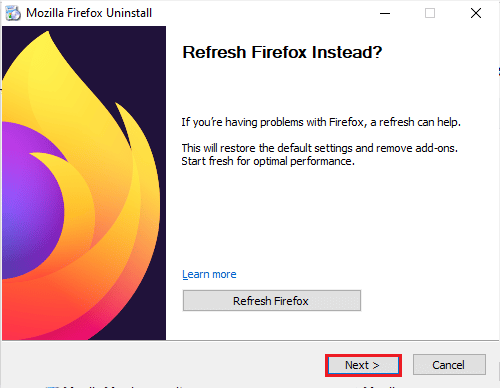
5. 接下來,單擊下一個窗口中的卸載按鈕。
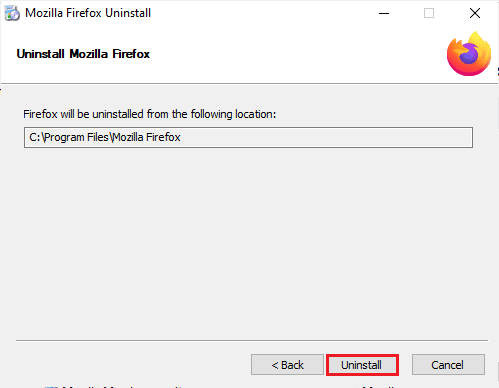
6. 單擊最後一個窗口上的完成按鈕以完全卸載 Firefox 應用程序。
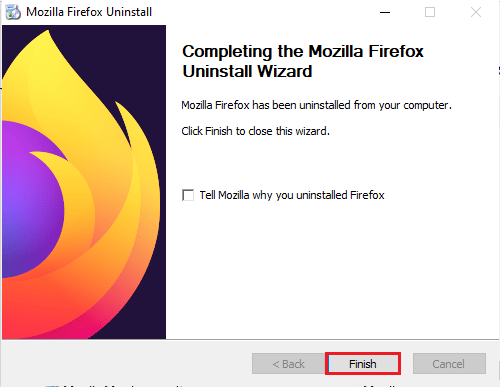
7. 同時按下Windows+ E鍵打開文件資源管理器並導航到此 PC > 本地磁盤 (C:) > 程序文件 > Mozilla Firefox文件夾。
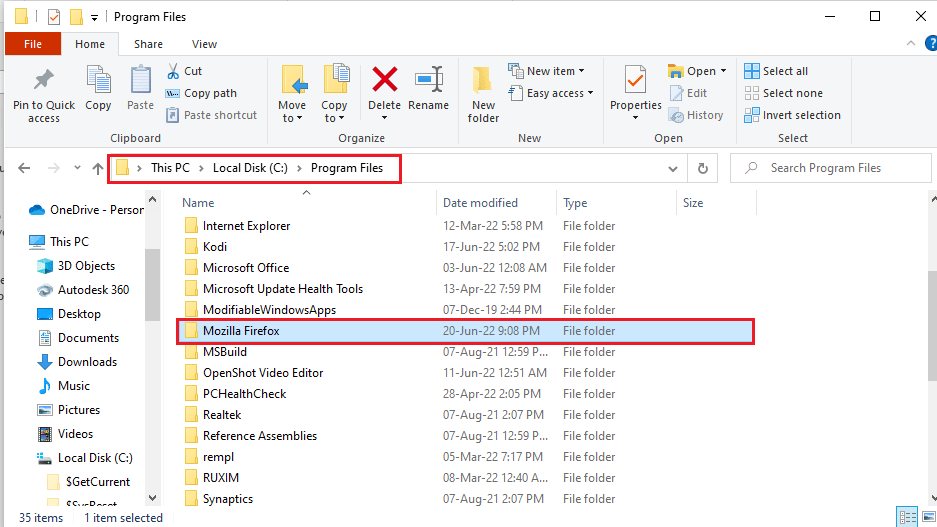
8. 右鍵單擊Mozilla Firefox文件夾,然後單擊列表中的刪除選項以刪除文件。
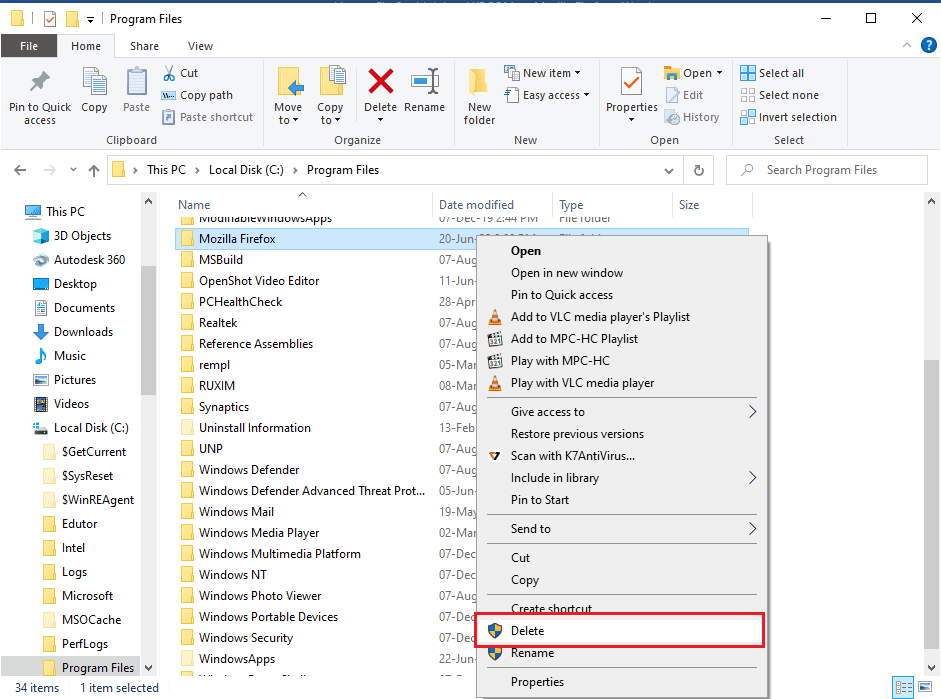
9. 現在,重啟電腦。
10. 然後,點擊Windows 鍵,輸入google chrome並點擊打開。
注意:您可以使用任何網絡瀏覽器在您的 PC 上下載 Firefox 瀏覽器。
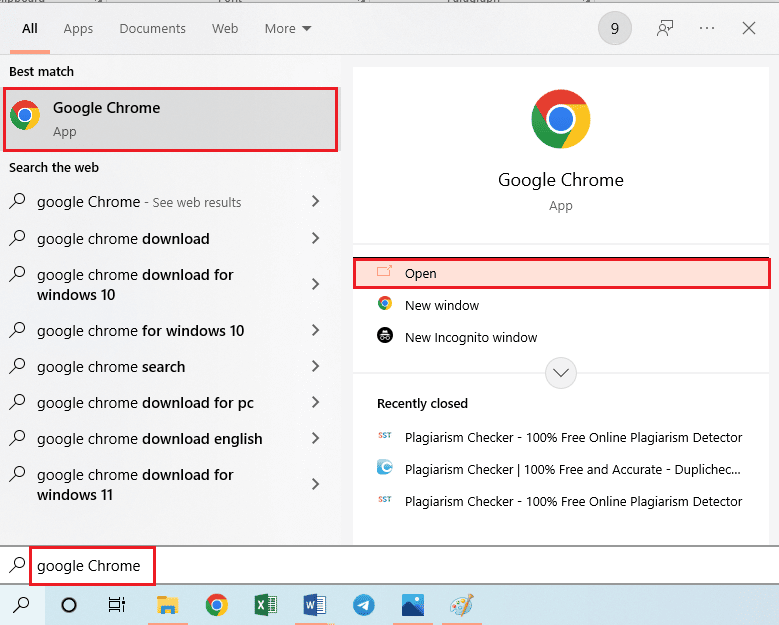
11.在谷歌瀏覽器上打開Mozilla Firefox瀏覽器官網,點擊窗口上的下載Firefox按鈕。
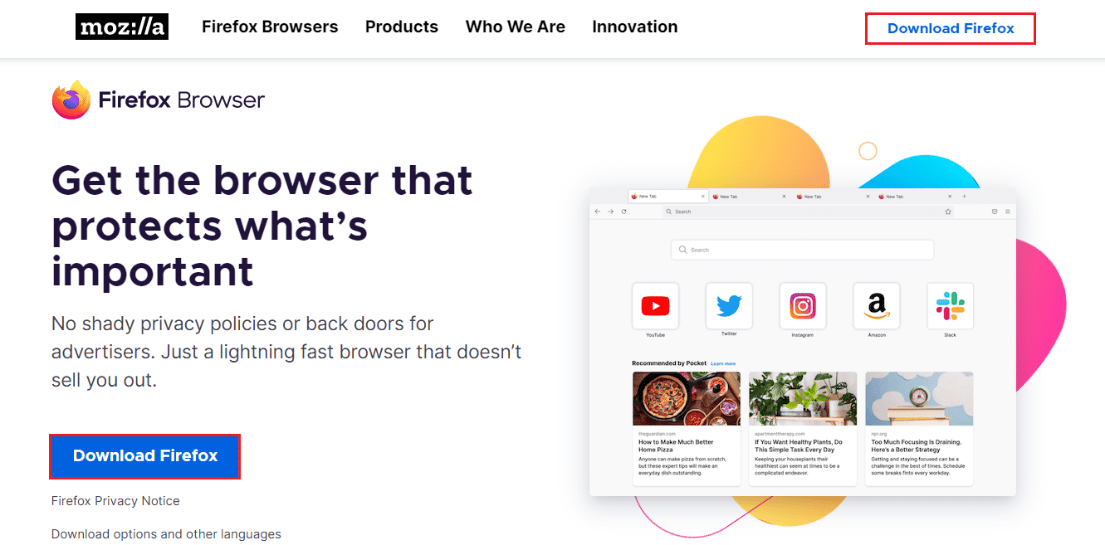
12、雙擊下載的可執行文件Firefox Installer.exe運行安裝文件。
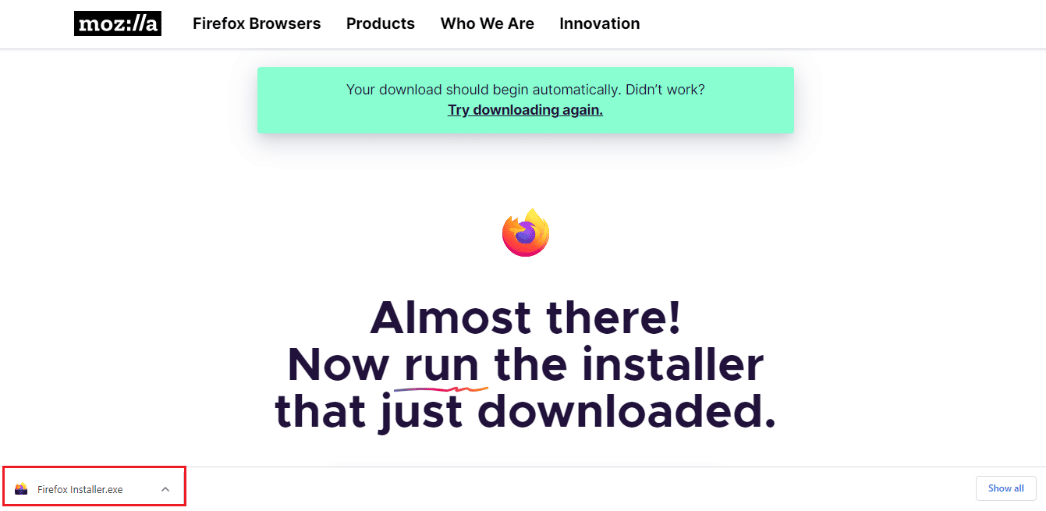
13. 等待安裝過程完成。
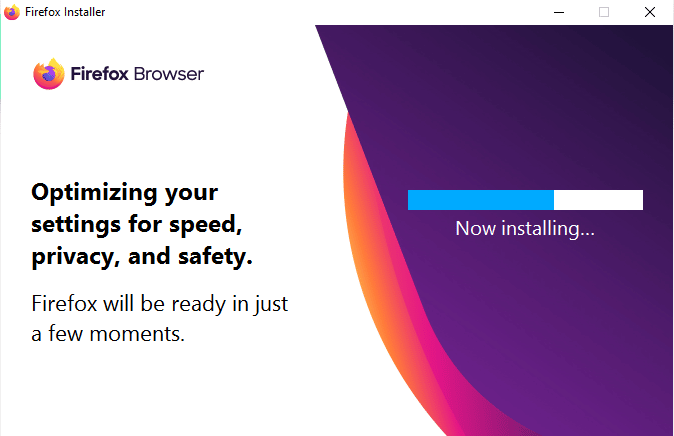
14. 在您的 PC 上啟動Firefox Web Browser 應用程序。
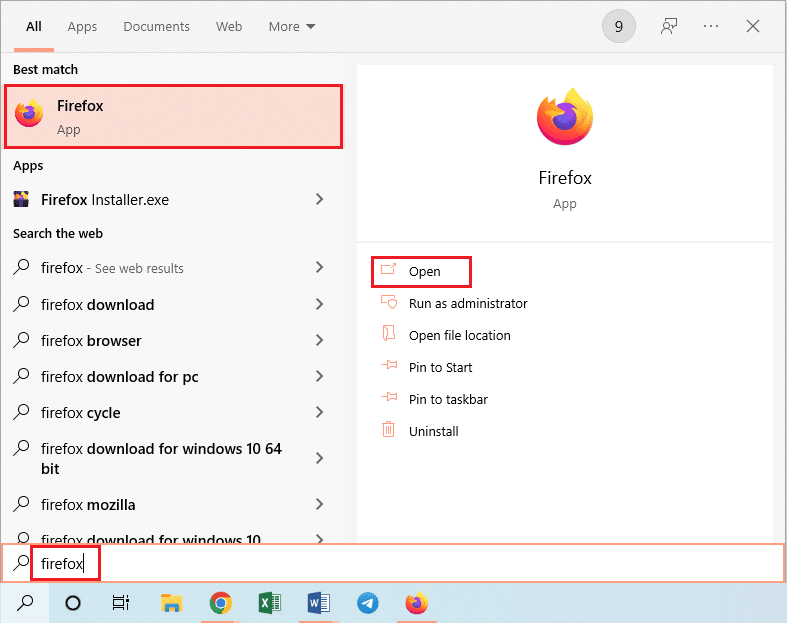
另請閱讀:修復 Firefox 上的連接不安全錯誤
方法 7:設置不安全的後備主機替換
使用這種方法,我們將導航到 Firefox 的隱藏菜單並將 security.tls.insecure 後備主機設置為無法加載的特定站點,同時還會顯示錯誤代碼 ssl error weak server ephemeral dh key 的錯誤消息。
注意:方法 7 和 8 可能有風險,通常不被 Firefox 推薦。 這可能會降低您的安全/加密級別。 請在工作完成後將其設置為默認值。
1. 打開 Firefox,在地址欄中輸入about:config ,然後按Enter鍵。

2. 單擊接受風險並繼續按鈕。
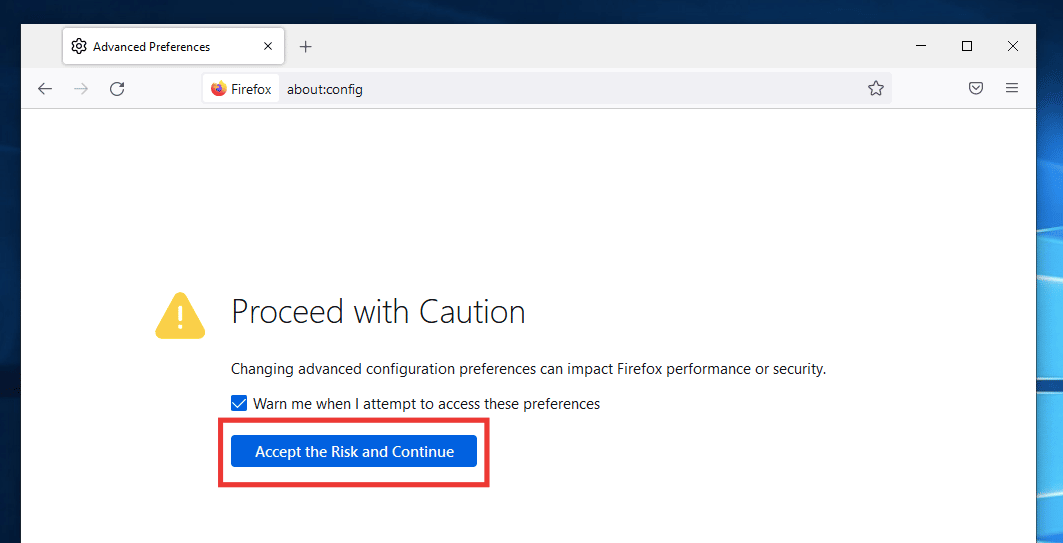
3. 將以下文本複制並粘貼到搜索框中,然後單擊鉛筆圖標。
security.tls.insecure_fallback_host
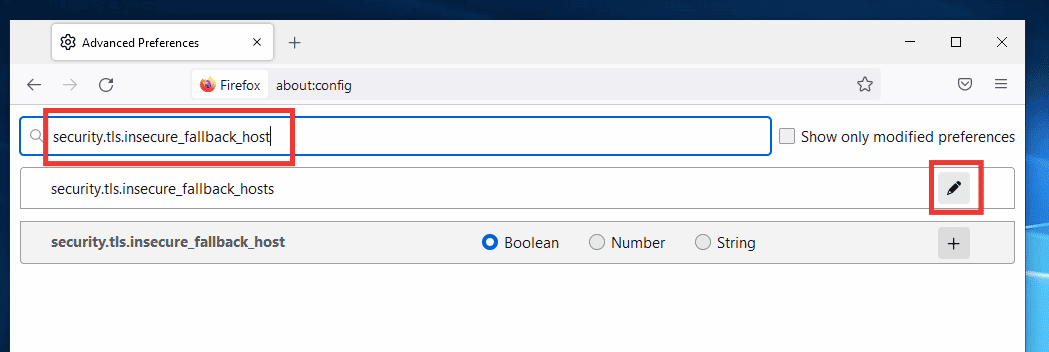
4. 然後,將網站鏈接粘貼到您遇到錯誤的對話框中,例如 Buzzfeed,然後單擊右勾圖標。
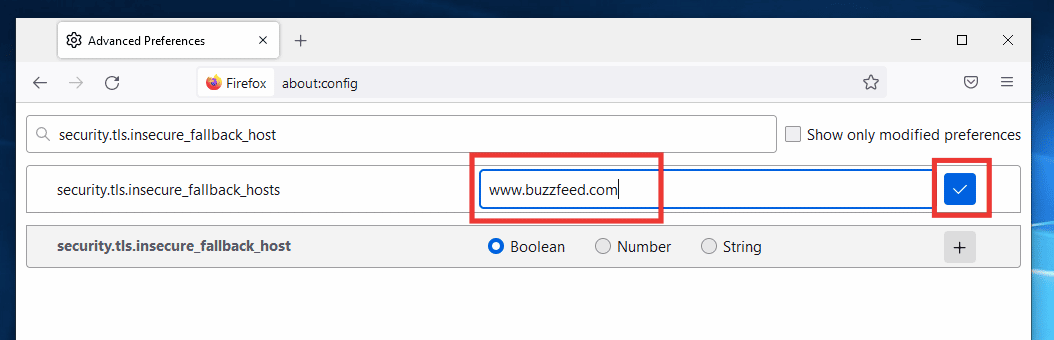
5. 最後,重啟瀏覽器。
方法 8:更改 SSL3 設置
按照給定的步驟更改 SSL3 設置。
1. 打開 Mozilla Firefox,在地址欄中輸入about:config ,然後按Enter鍵。
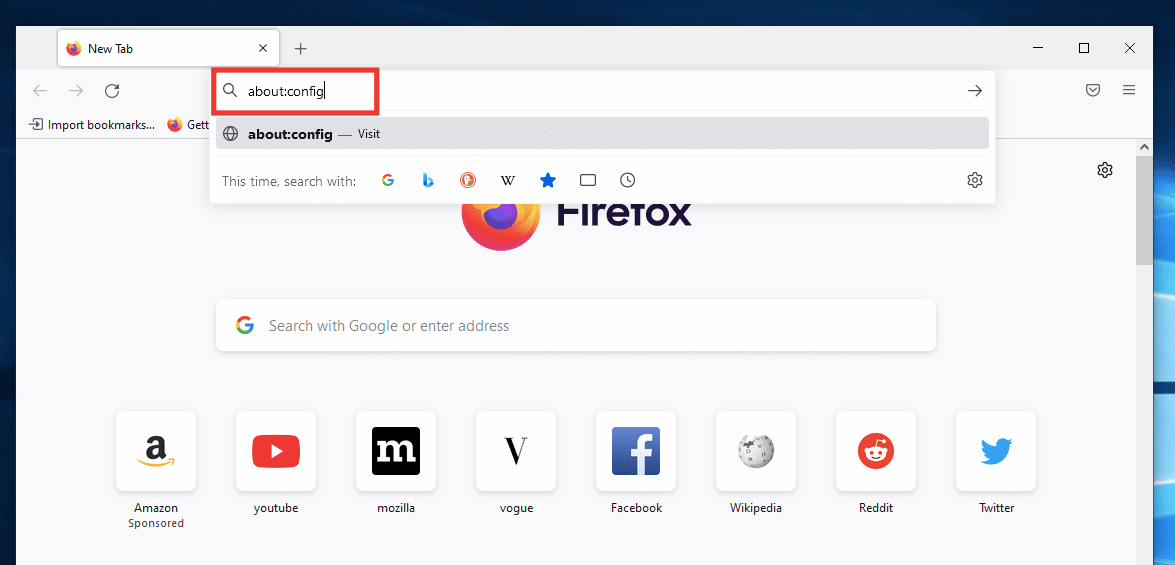
2. 單擊接受風險並繼續按鈕。
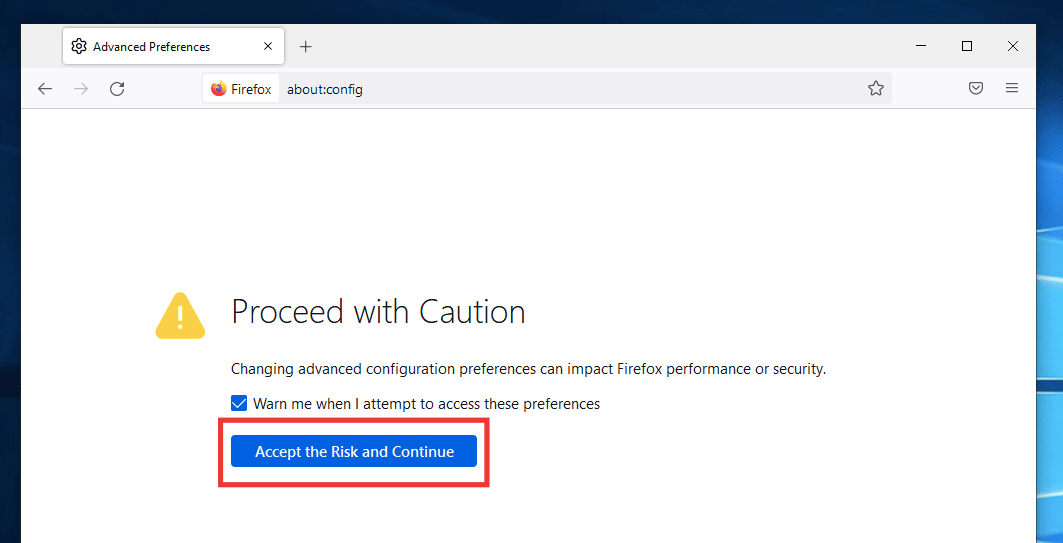
3. 將以下文本複制並粘貼到搜索框中,然後單擊切換圖標將值從true 更改為false 。
security.ssl3.dhe_rsa_aes_128_sha
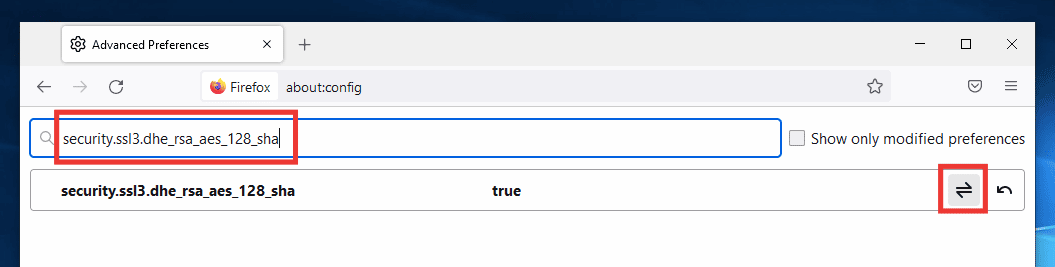
4. 然後將以下文本粘貼到搜索框中,如果設置為 true,請單擊切換圖標將其更改為false 。
security.ssl3.dhe_rsa_aes_256_sha
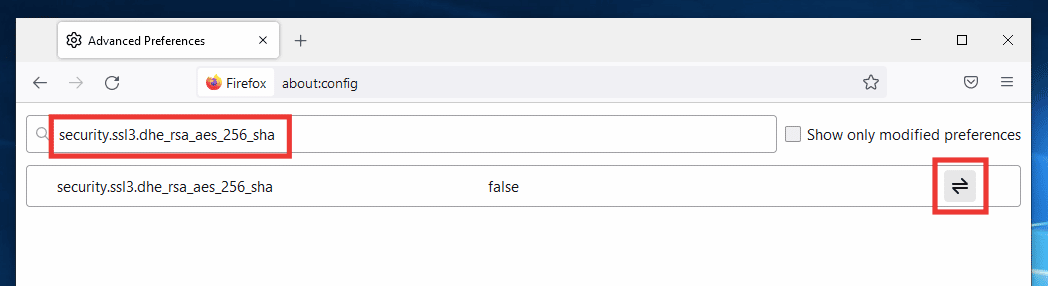
5. 最後重啟瀏覽器。
推薦的:
- 修復 Halo Infinite 在啟動時不斷崩潰
- 修復 Windows 10 中的 WHEA 內部錯誤
- 如何從 Chromebook 中刪除帳戶
- 修復 Mozilla Firefox 無法在 Windows 10 上加載 XPCOM 錯誤
我們希望本指南對您有所幫助,並且您能夠修復 Mozilla Firefox 加載頁面錯誤的問題並能夠找出導致Firefox 關閉的方法。 讓我們知道哪種方法最適合您。 如果您有任何疑問或建議,請隨時將它們放在下面的評論部分。
